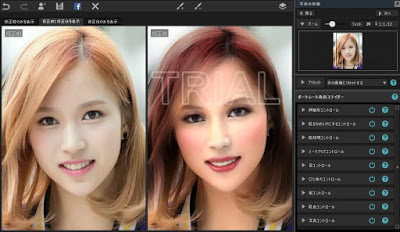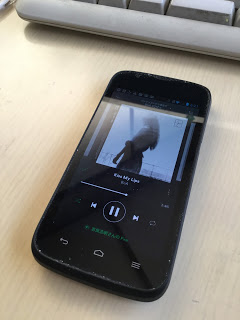iClone6のReallusionが出しているメークアップソフト「FaceFilter3」に興味を持ってしまい購入してメークを始めたら問題発生?同様のソフト「Portrait Pro」体験版も試してみましたが?
目次
Portrait Pro 体験版によるメークアップ
冒頭の写真は「Portrait Pro」の例ですが、男の私が最初でこの程度までできたので女性ならもっと美しく仕上がると思います。男性でも女性のメークアップには多少は興味があるのではないでしょうか?
さらに自分がメークした3Dキャラでポートレートが作れたらと考えFaceGen ArtistとDAZ Studioによる顔写真からのレンダリングにも挑戦してみたので紹介します。
以下の3つのプロセスを行います。
- Portrait Pro(またはFaceFilter3)でお好きな顔写真をメークアップ
- FaceGen Artistで顔写真から3Dキャラを作成しDAZ Studioに出力
- DAZ Studioで3Dキャラをレンダリングしポートレートを作成
DAZ StudioからMIXAMOへ出力してアニメーションを生成し、Sketchfabに出力して3Dキャラをアニメーション付きで公開できます。文末のまとめに記事の紹介をしていますので参考にしてください。
Portrait Pro(またはFaceFilter3)でお好きな顔写真をメークアップ
今回は芸能人の顔写真を使いました。素人の場合は訴えられないまでも公開すると取り下げ要求が来る場合があるので芸能人が無難です。あるいはロイヤリティーフリーのモデル写真が最も安全です。
顔以外の部分が広いと縮小されてしまうので、必要な部分だけ切り抜きます。
ここで気を付けたいのが保存時のファイル形式です。JPGは画質劣化が起こるのでPNGにしたいところですが、サポートしていないソフトもけっこうあるので、TIFFが無難です。
Portrait Proでインポートします。
「画像エンハンスメント」で少々肌色を強くして健康的な感じにしました。右上の「次へ」ボタンをクリックします。以後顔のパーツの認識プロセスがありますが、自動認識はうまくいかず手動で輪郭をパーツに合わせました。
Portrait Proの自動認識は「惜しい」ぐらいな感じなのですが、FaceFilterだと「酷い」と言いたくなるほど輪郭がズレます。目の輪郭が額とか・・・この段階でFaceFilterは中止してPortrait Proの体験版に切り替えました。
体験版では画像に「TRAIAL」とウォーターマークが入るのと、一切保存ができません。今回は上記の画像をスクリーンショットで撮って保存しました。
FaceGen Artistで顔写真から3Dキャラを作成しDAZ Studioに出力
私はFaceGen Artistを2年ほど前に購入($69)していますが、体験版もあります。その場合は額に青い「FG」マークが浮き出ます。髪を前に垂らして使えばそれほど目立たないです。
先ほどの写真を読み込むとこんな感じです。
眉が薄いので補正します。
コツは濃すぎる事にならないように気を付けます。
DAZ Studioに出力(Export)します。15秒ほどでサクッと終わります。
DAZ Studioで3Dキャラをレンダリングしポートレートを作成
顔の各パーツのテクスチャー画像がFaceGenフォルダー内に出来ているので「Surface」タブの「Genesis2 Female」下にある関連パーツのテクスチャー画像をFaceGenのものに置き換えてください。アイコンでわかると思います。
さらに、「Parameter」タブの中にモーフターゲットが出来ているので0から適当な値までスライダーで設定してください。本来は1.0にするのですが、私の場合は0.8くらいにしています。
レンダリングした結果が以下です。私の場合は1時間で途中キャンセルしました。75%だったので1時間30分はかかったはずです。
Amazon AWSのElastic GPU付きの仮想Windowsでは10分程度で終わります。課金が$1/Hr程度かかりますが・・・
まとめ
以上に関して関連する記事は以下です。参考にしてください。
- 【ポートレート】ブラウザだけで顔とヘアースタイルのメイクアップ?!
- 【3DCG】無料のFaceGenDemo版をWindows上で動かしてみた?!
- 【3DCG】DAZ StudioにFaceGenのテクスチャーをどう適用する?!
- 【3DCG】DAZ Studioで顔写真からポートレートを作るポイントとは?
- 【3DCG】SketchfabでDAZ Studioキャラのアニメーションに成功!?
FaceGen Artistは似たようなライバルソフトとは一線を画する素晴らしいソフトなので、気に入ったら購入して思いっきり楽しんでください。
ではでは、きらやん